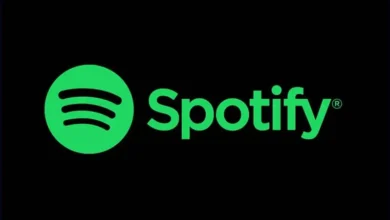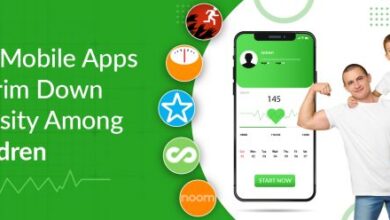كيفية إلغاء تنشيط أو إزالة التشغيل التلقائي من Disney Plus خطوة بخطوة

Disney Plus هو تتويج لمشروع شركة Disney كشركة رائدة في مجال البانوراما السمعية والبصرية، حيث يجمع كل المحتوى المخصص للأطفال والكبار الذي تجمعه الشركة ضمن خدمة بث سهلة الاستخدام تمامًا وبأسعار معقولة ومتوفرة في كل زاوية تقريبًا. في العالم، بحيث يستمر جمهورها العالمي في التوسع.
وبالنظر إلى أننا نتعامل مع منصة جديدة نسبيًا، فلا تزال هناك أعطال في البرنامج يمكن أن تحدث من وقت لآخر. ومع ذلك، يمكن حل الأخطاء مثل عدم عمل Disney Plus وعدم السماح لك بمشاهدة المحتوى بسهولة داخل النظام الأساسي في غضون دقائق، الأمر كله يتعلق بامتلاك المعرفة الأساسية.
وبالمثل، غالبًا ما تحدث أيضًا أنواع أخرى من الأخطاء تمنعك من تنزيل Disney Plus. والذي قد يكون بسبب توافق الجهاز مع التطبيق . لذلك في مثل هذه الحالات، يُنصح بالوصول إلى Disney Plus من جهاز كمبيوتر يعمل بنظام Windows، Mac أو Linux للوصول إليه دون أي مشاكل في التوافق.

هناك مجموعة واسعة من الخيارات للوصول إلى Disney Plus نظرًا لكونها أداة متعددة المنصات على أحدث طراز. لذا يوصى بمراجعة الإعدادات لتخصيصها حسب رغبتك. لذلك، نأمل في هذا المقال اليوم أن نعلمك كيفية إلغاء تنشيط أو إزالة التشغيل التلقائي من Disney Plus خطوة بخطوة.
قم بإيقاف التشغيل التلقائي لـ Disney Plus
مثل بقية خدمات البث، تتمتع Disney Plus بوظيفة التشغيل التلقائي المعروفة عند انتهاء حلقة من المسلسل. وذلك بهدف تحسين الوقت بين حلقة وأخرى . يمكن أن تكون هذه الوظيفة مفيدة جدًا في كثير من الحالات، إلا أن لها عيوبها أيضًا لأسباب مختلفة.
بشكل أساسي، يمكن أن تكون هذه الوظيفة مزعجة لأنه في كثير من الأحيان يحدث أننا ننام أثناء مشاهدة مسلسل ما ويستمر تشغيله دون موافقتنا . وبسبب هذه الوظيفة أيضًا. قد نفاد بيانات الهاتف المحمول، أو نفقد الوقت أثناء اليوم المخصص للأنشطة اليومية الأخرى من خلال مشاهدة المسلسل.
ومثل بقية منافسيها، قامت Disney Plus بتنشيط هذه الوظيفة افتراضيًا. ولحسن الحظ من الممكن تعطيلها بسهولة ضمن إعداداتها اعتمادًا على الجهاز الذي تستخدم التطبيق عليه.
لإلغاء تنشيط هذا الخيار على أجهزة Android وiPhone وiPad. ما عليك سوى فتح التطبيق ووضع علامة على قسم “الملف الشخصي” في الزاوية اليمنى السفلية ثم في خيار “تحرير الملفات الشخصية”. وداخل هذا القسم ابحث عن خيار “التشغيل التلقائي” ” ويمكنك إلغاء تنشيطه بالضغط على مفتاح التمرير. قم بإنهاء العملية بالضغط على زر حفظ.

أثناء إلغاء تنشيط هذا الخيار على التلفزيون أو الكمبيوتر الشخصي. يجب عليك الوصول إلى القائمة الرئيسية الموجودة على الجانب الأيسر من الشاشة والنقر فوق اسم ملف التعريف الخاص بك. ثم في القائمة التالية، حدد خيار “تحرير الملفات الشخصية” وداخله سيكون لديك الخيار المتاح لإلغاء تنشيط التشغيل التلقائي.
قم بإيقاف التشغيل التلقائي لفيديو خلفية Disney Plus
ضمن منصة Disney Plus، لديك مجموعة واسعة من الأدوات المتاحة لتخصيص ملف التعريف الخاص بك بحيث يكون استخدامه أكثر راحة ويمكنك الحصول على تجربة أفضل. مع خيارات لتغيير لغة أفلام ومسلسلات Disney Plus وتعطيل مقاطع الفيديو الخلفية من أجل حفظ البيانات وجعلها تعمل بشكل أسرع.
عادةً ما يكون الأخير هو الأكثر مللاً على النظام الأساسي. لأنه بمجرد أن نختار عنوانًا، يبدأ تشغيل الفيديو في الخلفية. والخبر السار هو أنه يمكنك إلغاء تنشيطه بسهولة، للقيام بذلك. ما عليك سوى الدخول إلى المنصة عبر الويب أو تطبيق الهاتف المحمول الرسمي ، وتحديد ملف التعريف الخاص بك ضمن قائمة الخيارات الموضحة مسبقًا.
ثم يجب عليك تحديد خيار “تحرير الملفات الشخصية” . وأسفل خيار التشغيل التلقائي مباشرةً، سيكون لديك خيار مقاطع الفيديو الخلفية متاحًا والذي يمكنك إلغاء تنشيطه بالضغط على المفتاح المنزلق. ولإنهاء العملية، يجب عليك النقر على زر حفظ.